Page 1
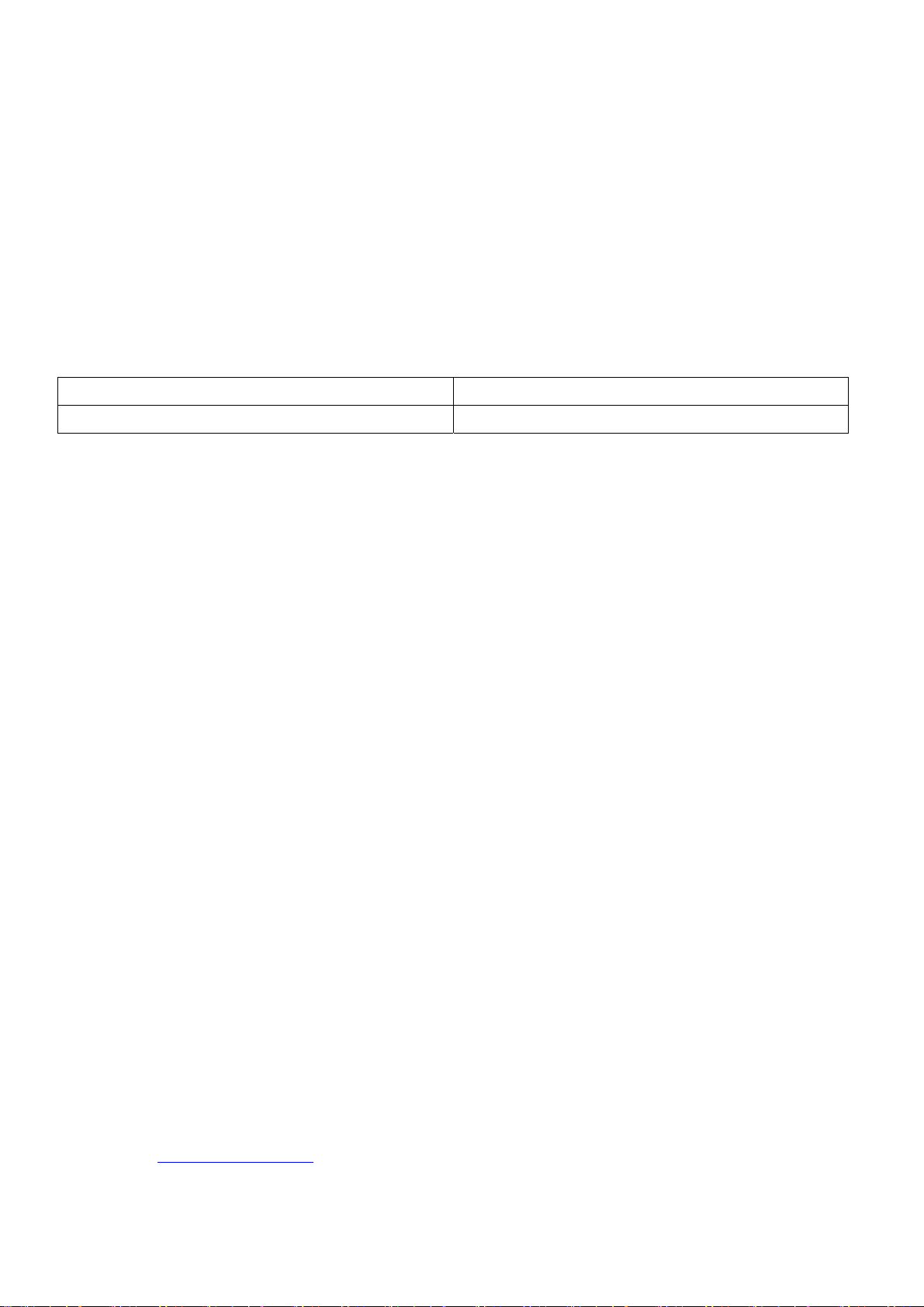
Notice of Certificate Information
RX300
Regulatory notice for RX3 series.
The RX3 series equipment complies with radio frequency and safety standards of any country or region in
which it has been approved for wireless and Bluetooth use. You must install and use your RX3 series in strict
accordance with the instructions as described hereafter.
FCC
FCC ID : SMJRX3
Frequency Range
Bluetooth WiFi
2402 ~ 2480MHz 2412 ~ 2462MHz
This device complies with Part 15 of FCC Rules. Operation is Subject to following two conditions:
(1) This device may not cause harmful interference, and (2) This device must accept any interference received
including interference that cause undesired operation.
This equipment has been tested and found to comply with the limits for a Class A digital device, pursuant to
part 15 of the FCC Rules. These limits are designed to provide reasonable protection against harmful
interference when the equipment is operated in a commercial environment. This equipment generates, uses,
and can radiate radio frequency energy and, if not installed and used in accordance with the instruction
manual, may cause harmful interference to radio communications. Operation of this equipment in a residential
area is likely to cause harmful interference in which case the user will be required to correct the interference at
his own expense.
IMPORTANT NOTE:
FCC Radiation Exposure Statement:
This equipment complies with FCC radiation exposure limits set forth for an uncontrolled environment.
This device and its antenna(s) must not be co-located or operation in conjunction with any other antenna or
transmitter.
Any changes or modifications not expressly approved by the manufacturer could void the user's authority to
operate this equipment.
The antenna must be installed such that 20 cm is maintained between the antenna and users, and The
transmitter module may not be co-located with any other transmitter or antenna.
NComputing Co., Ltd.
8th Fl., (JEI-Platz B/D) 186, Gasan digital 1-ro, Geumcheon-gu, Seoul, Republic of Korea 08502
Homepage : www.ncomputing.com
Page 2
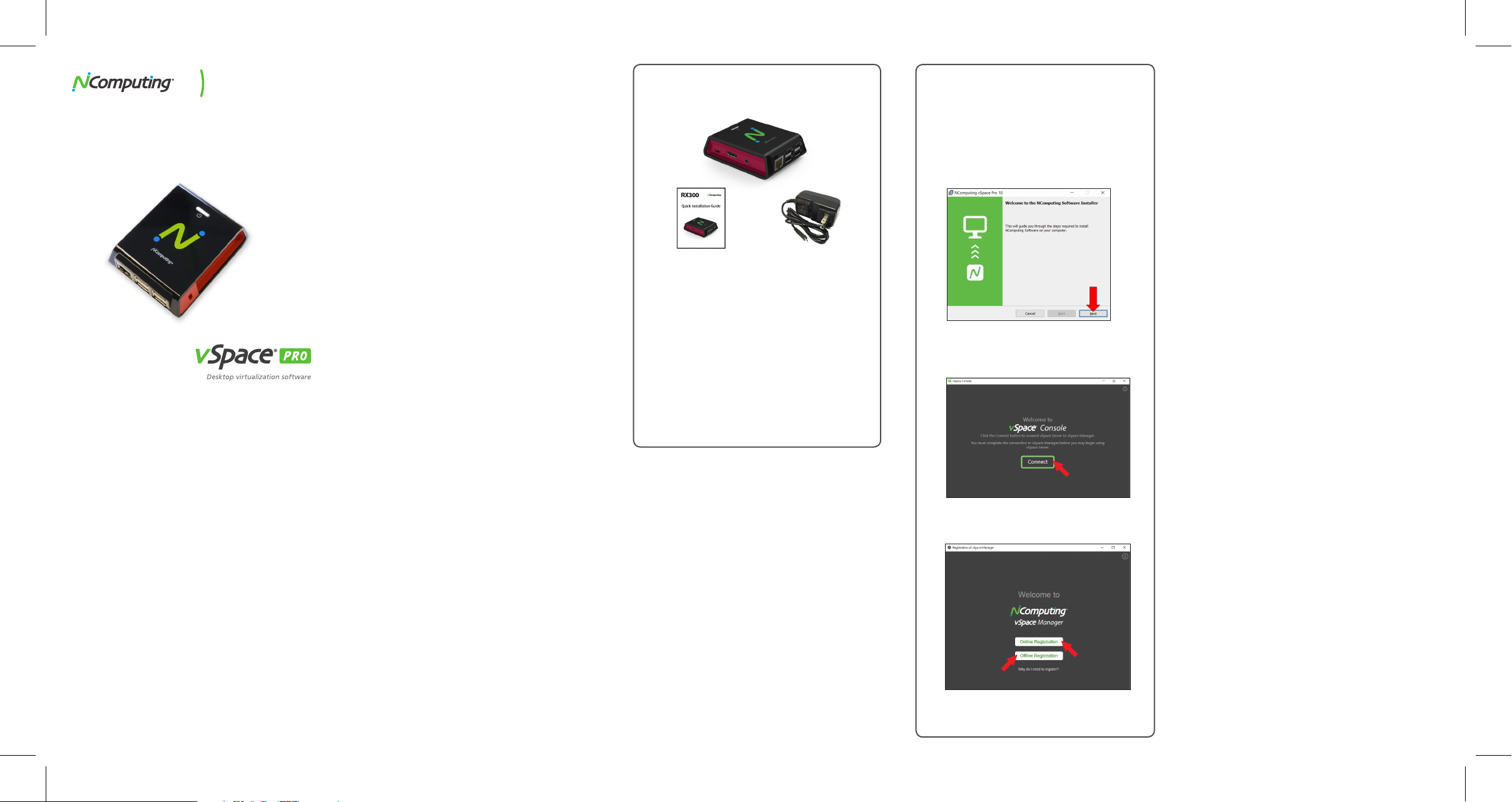
Model RX300
Quick installation guide
with vSpace® Pro 10
Read Me First
You must complete the registration process before vSpace Pro 10 will begin
to accept ses sion connec tion reque sts.
Léeme primero: Debe comple tar el proce so de regist ro antes de que
ES
vSpa ce Pro 10 comienc e a aceptar solicitudes de cone xión de sesión.
Leia primeiro: Você deve co ncluir o processo d e registro antes do
PT
vSpa ce Pro 10 começar a aceitar pe didos de cone xão de sessã o.
Bitte als Erstes lesen!: Die Anme ldung muss abgeschlos sen
DE
sein, ehe vSpace Pro 10 die Anfrage zu einer Sitzungsverbindung
akzeptiert.
Lisez-moi en premier: Vous devez te rminer le processus
FR
d'enregis trement avant que v Space Pro 10 com mence à accep ter les
requê tes de connexion de session.
Leggere prima dell’uso: È necessario co mpletare l a fase di
IT
regis trazione p rima che vSp ace Pro 10 possa i niziare ad accett are
richieste di connessione per le sessioni.
CHS 请先阅读: vSpace Pro
10服务器在安装后30天内必须注册完成以避免连接中断。
CHT 請先閱讀: vSpacePro 10
開始接受工作階段連線請求之前,須先完成註冊。
KR 사용하기 전 읽어주세요: vSpace Pro 10이 접속 연결 요청을 시작하기 전에
반드시 등록 절차를 마치시기 바랍니다.
JA はじめにお読みください: vSpace Pro 10がセッション接続リクエストを開
始する前に、登録プロセスを完了させなければなりません。
Прочитай теме няпереднача ломработы : Вы должны
RU
завершить процесс регистрации до того как vSpace Pro 10
начнет принимат ь запросы на подключение сеанса.
Önce Beni Oku: vSpace Pro 10 oturum bağlantı taleplerini kabul
TR
etmeden önce kayıt işlemlerini tamamlamalısınız.
© Copyright 2017 NComputing Co., Ltd. All rights reserved.
Other trademarks and trade names are the property of their respective owners.
Part No. 162-0056 Rev.A
Note
Read th e vSpace Pro 10 En d-user Li cense Agreement durin g
inst allation for Micr osoft ope rating sy stem licensing re quirement s.
For multiuser application s Microsof t Windows Se rver and cl ient
access licenses are required (see: https://www.ncomputing.com/en/
WindowsMultiUserLicensing).
Nota
ES
Duran te la instal ación lea el co ntrato de licencia p ara el usuario
f inal de vSpace Pro 10 do nde encontrará lo s requisito s de licencia
del sis tema opera tivo de Microsof t. Para apli caciones de múltiples
usuar ios se requie ren licenci as de Microso ft Windows Ser ver y
de acce so de cliente ( visite: https://ww w.ncomputing.com/en/
WindowsMultiUserLicensing).
Nota
PT
leia o Contrato de licença do utilizador fin al do vSpace P ro 10
durante a instalação para obter os requisitos de licenciamento
do sis tema ope rativo da Mi crosoft . Para aplicações de v ários
utilizado res Microsof t Window s Server e de a cesso cliente são
necessárias licenças (consulte: https://www.ncomputing.com/en/
WindowsMultiUserLicensing).
Hinweis
DE
Lesen Sie bei d er Installation die v Space Pro 10 Endb enutzerLizenzvereinbarung für Lizenzanforderungen für Microsof t
Betriebssysteme. Für Mehrbenutzeranwendungen sind Microsoft
Windows Server- und Client-Zugriffslizenzen erforderlich (siehe:
https://www.ncomputing.com/en/WindowsMultiUserLicensing).
Note
FR
Lisez l’acc ord de licens e d’utilis ateur de vSpace Pr o 10 penda nt
l ’installati on pour les conditions d ’autorisa tion du sys tème
d’ex ploitation de Mi crosoft . Pour une util isation av ec de multiples
utilisateurs des permis d’accès s ont exigés p our Microso ft
Windows Serveur et client (voir: https://www.ncomputing.com/en/
WindowsMultiUserLicensing).
Nota
IT
leggere l’a ccordo di licenza per l’u tente finale di v Space Pro 10
durante l’i nstallaz ione per cono scere i requi siti di licen za del sistema
operativo Micro soft. Per l e applicazioni mu ltiutente sono richie ste
le licenze di Microsof t Window s Server e di a ccesso clie nt (vedere:
https://www.ncomputing.com/en/WindowsMultiUserLicensing).
CHS 注意
请在安装当中阅读vSpace Pro 10终端用户许可协议中有关Microsoft 操
作系统的许可证要求。多用户应用程序需要使用MMicros oft Windows
Server和客户访问许可证 (参见网页
WindowsMultiUserLicensing
CHT 注意
請在安裝當中閱讀vSpace Pro 10終端用戶許可協議中有關Micros oft
操作系統的許可證要求。多用戶應用程式需要使 用Microsoft Windows
Server和客戶訪問許可證 (參見網頁https://www.ncomputing.com/en/
WindowsMultiUserLicensing)。
KR 참조
마이크로소프트 작동 시스템 라이센스 요건을 위한 설치 시에 vSpace Pro 10 최종
사용자 라이센스 동의서를 읽으십시오. 다수 사용자 애플리케이션 마이크로소프트
윈도우 서버 및 고객 액세스 라이센스의 경우 요청됩니다. (참고:
ncomputing.com/en/WindowsMultiUserLicensing
JA注
Mi cro sof tオペレーティングシステムライセンス要件 をインストー
ルする際に、vSpace Pro 10エンドユーザーライセンス契約をお読
みください。複数ユーザーによる使用には、Microsoft Windows
Serverおよびクライアントアクセスライセンスが必要です (
www.ncomputing.com/en/WindowsMultiUserLicensing
Внимание
RU
Для определения лицензионных требований для
операционной системы Microsof t, во время ус тановки
необходимо прочесть лицензионное соглашение vSpace Pro
10. Для многопользов ательских при ложений необходимы
Microsoft Windows Ser ver и лицензии доступа (см.: https://www.
ncomputing.com/en/WindowsMultiUserLicensing).
Not
TR
Kurulum esansında Microsoft İşletim Sistemleri lisans gerek sinimleri
hakkındak i vSpace Pro 10 son kullanıcı lisans sözleşmesini okuy unuz.
(https://www.ncomputing.com/en/WindowsMultiUserLicensing)
https://www.ncomputing.com/en/
)。
https://www.
).
https://
参照)。
Check contents
1
Comprobar contenido
ES
Verificar conteúdo
PT
Inhalt prüfen
DE
Contrôler le contenu
FR
Verifica contenuto
IT
CHS检查目录
CHT目錄
KR 내용물 확인
JA 内容を確認する
П ров ерьт есод ержание
RU
Içerigi kontrol et
TR
Install vSpace® Pro 10 software
2
1. Go to https://www.ncomputing.com/en/vSpacePro10
2. Choose “DOW NLOAD” and s elect a fol der (by default it w ill
go to you r ‘Downloads’ f older)
3. Open the downloaded file. Double-click "vSpacePro10.msi"
and ins tall vSpace Pro 10
4. Connec t vSpace Co nsole to vSp ace Manager
(only required if Custom Installation option was selected)
5. Regis ter vSpace M anager
Instalar e l software v Space® Pro 10
ES
1. Vaya a https: //ww w.ncompu ting.com/en/vSpa cePro10 2. Elija
2
"DES CARGAR ( DOWNLOAD)" y seleccion e una carpet a (de forma
prede terminada irá a la ca rpeta 'De scargas (D ownloads)') 3. Abra el
archivo descargado. Haga doble clic en 'vSpacePro10.msi' e instale vSpace
Pro 10 4. Con ecte vSpace Console a v Space Manager (sólo es necesario
si se ha se leccionad o la opción Instalació n personalizada) 5. Regi strar
vSpace Manager
Instalar o software vS pace® Pro 10
PT
1. Ir para ht tps://w ww.ncomputing.com/en/ vSpacePro10 2. Esco lha
“DOW NLOAD” e sel ecione um arquivo (por padrão i rá para o seu arq uivo
‘Dow nloads’ ) 3. Execut e o arquivo baixado por dow nload. Cli que duas
vezes em 'vS pacePro10.msi' e inst ale o vSpace P ro 10 4. Conecte o v Space
Conso le ao vSpace M anager (apen as obrigató rio se foi sel ecionada a
opçã o Instalaç ão Persona lizada) 5. Reg istrar o vS pace Manage r
Installieren der vSpace® Pro 10 Software
DE
1. Gehen Sie zu ht tps://w ww.ncomputing.com /en/vSpacePr o10 2.
Wählen Sie „DOWNLOAD“ und eine n Ordner (st andardmäßig wird Ihr
‚Downloads‘-Ordner gewählt) 3. Die heruntergeladene Datei öffnen.
Doppelklick auf ‚vSpacePro10.msi ‘ und vSpace Pro 10 installieren. 4.
vSpace Console mit dem vSpace Manager verbinden (nur erforderlich,
wenn di e Option „be nutzerde finierte Ins tallation“ gew ählt wurde). 5.
Anmelden des vSpace Managers
Installer le logiciel vSpace® Pro Server
FR
1. Accédez à https://www.ncomputing.com/en/vSpacePro10 2. Choisissez
"TÉLÉCHARGER (DOWNLOAD)" et sélectionnez un dossier (par défaut, il ira
dans votre dossier 'Téléc hargements (Do wnloads)' ) 3. Ouvrez l e fichier
téléchargé. Double-cliquez sur 'vSpacePro10.msi' et installez vSpace Pro
10 4. Connecte z vSpace Con sole à vSpace Manager (requis uniquement
si l'option Installation personnalisée a été sélectionnée) 5. Enregistrez
vSpace Manager
Installare il software vSpace® Pro 10
IT
1. Andare a https:// www.nco mputing.com/en /vSpacePro10 2. Sceglie re
“DOW NLOAD” e sel ezionare una car tella (in pre definito verrà usat a la
car tella dei “D ownload ”) 3. Aprire il fi le scarica to. Fare doppi o clic su
‘vSpace Pro10.msi ’ e installare v Space Pro 10 4. Col legare vSp ace Console
a vSpa ce Manager (ri chiesto so ltanto se è s tata seleziona ta l’opzio ne per
l’installazione personalizzata) 5. Registrare vSpace Manager
CHS 安装 vSpace® Pro 10 软件
1. 转至 https://www.ncomputing.com/en/vSpacePro10 2. 选择
“下载(DOWNLOAD)”并选择一个文件夹 (如果是默认,就会转至您的
‘下载(DOWNLOAD)’ 文件夹) 3. 打开已经下载的文件。 双击
‘vSpacePro10.msi’ 并安装 vSpace Pro 10 4. 把 vSpace Console 连接到
vSpace 管理器 (如果已经选择了自定义安装) 5. 注册 vSpace管理器
CHT 安裝 vSpace® Pro 10 軟體
1. 移至 https://www.ncomputing.com/en/vSpacePro10 2. 選擇「下載」並
選取資料夾(預設存放至您的「Downloads」資料夾) 3. 開啟下載的檔案。
按兩下「vSpacePro10.msi」並安裝 vSpace Pro 10 4. 將 vSpace Console
連線至 vSpace Manager(僅於選取自訂安 裝選項時需要) 5. 註冊 vSpace
Manager
KR vSpace® Pro 10 소프트웨어 설치
https://www.ncomputing.com/en/vSpacePro10'
1. '
2. '다운로드(DOWNLOAD)'를 선택한 후 프로그램이 다운로드될 폴더선택(기본은
'Downloads' 폴더) 3. 다운로드한 파일 실행. '
클릭한 후
vSpace Pro 10 설치 4. vSpace Console 을 vSpace Manager에
연결(Custom Ins tallation 옵션을 선택할 경우) 5. vSpace Manager 등록
JA vSpace® Pro 10 ソフトウェアのインストール
1. https://www.ncomputing.com/en/vSpacePro10 にアクセスします。
2. “ダ ウンロード(DOWNLO AD)”を選 択し 、フォルダ を選び ます(デフォルト
では、 ‘ダウンロード(Downloads)’フォルダにダウンロードされます)。
3. ダウンロードファイルを開きます。 ‘vSpacePro10.msi’をダブルクリックし、v
Space Pro 10をインストールします。 4. vSpace ConsoleをvSpace Manager
に接 続します(カスタムインストールオプションを選択する 場合にのみ 必要)。
5. vSpace Managerを登録します。
УстановитепрограммноеобеспечениеvSpace® Pro 10
RU
1. Перейдите к https://www.ncomputing.com /en/vSpacePro10 2.
Выберите "Загрузить" и выберите папк у (по умолчанию загрузка
будет ос уществлена в папк у "Загрузки") 3. Откройте загруженный
файл. Дважды щелкните 'vSpacePro10.msi' и ус тановите vSpace Pro 10
4. Подк лючите vSPACE Console к vSPACE Manager (только, если был
выбран вариант выборочной установки) 5. Зарегистриру йте vSpace
Менеджер
vSpace®Pro10yaz ılım ınıkurun
TR
1. https://www.ncomputing.com/en/v SpacePro10 adresine gidin
2. “İNDİR (DOWNLOAD)” seçeneğini ve ardından bir klasör seçin (varsayılan
olarak ‘İndirilenler (Downloads’) klasörüne gider) 3. İndirilen dosyayı
açın. ‘vSpacePro10.msi’ öğesine çif t tıklayarak, vSpace Pro 10 yazılımını
kurun. 4. vSpace Console yazılımını vSpace Yöneticisine bağlayın (Sadece
Özel yükleme seçeneği seçildiğinde gereklidir) 5. vSpace Yöneticisi’ni
kaydedin
사이트로 이동
vSpacePro10.msi ' 파일을 더블
Page 3

Set up users
3
1. Add users
2. Add users to Remote Desktop Users group
NOTE: Skip if local or domain user accounts are already configured
Connect peripherals
4
Configurar usuarios
ES
1. Añadir usuar ios 2. Añade los usu arios al grup o de Usuarios de
3
4
Escritorio Remo to Nota: Salta este paso si las cuenta s de usuario
local o de dominio ya e stan conf iguradas
Configure usuários
PT
1. Adicio ne usuários 2. Adicionar utilizadores ao g rupo de
utilizadores do desktop remoto Nota: Avançar se as cont as dos
utilizado res locais o u de dominio já e stiverem conf iguradas
Benutzer einrichten
DE
1. Benutzer hinzufügen 2. User zu Remote Dektop User Group
hinzufügen Hinweis: Überspringen Sie diesen Schritt wenn
lokale oder Domain User schon angelegt sind
Configuration d'utilisateurs
FR
1. Ajout d'utilisateurs 2. Ajouter des utilisateurs au groupe
Utilisateurs du Burea u à distance R emarque : Ignorer si les
comptes utilisateurs locaux ou domaine sont déjà configurés
Impostazione utenti
IT
1. Aggiunta di utenti 2. Aggiungi utenti al gruppo Remote Desktop
Users Nota: Ignora se gli utenti locali o del dominio sono già
congurati
CHS 设置用户
1. 添加用户 2. 新建 用户并将其添加到远程桌面用户组 注意:
如果之前已经做 过用户配置,请忽略此步骤
CHT 設定使用者
1. 新增使用者 2. 新建用戶並將其添加到遠程桌面用戶組 注意:
如果之前已經做過用戶配置,請忽略此步驟
KR 사용자 설정
1. 사용자 추가 2. 사용자계정에 원격 데스트톱 사용자 그룹 추가 주: 만일
로컬 및 도메인 사용자 계정이 이미 구성되었으면 건너뛰세요.
JA ユーザーを設定する
1. ユーザーの追加 2. Remote Desktop Users
groupにユーザーを追加する。 メモ: 既にローカルまたは
ドメインユーザーアカウントが 構成されている場 合はスキップする。
Установитепользователей
RU
1. Добав ление пользователей 2. Добавьте пользователей
в группу"Пользователи удаленного рабочего стола"
Примечание: Пропус тите этот шаг, если аккаунты
пользователей уже сконфигурированны ранее.
Kullanıcılarıdüzenleme
TR
1. Kullanıcılar ekleme 2. Kullanıcılar ı Remote Dektop Users
grubuna ekleyin Not: Local domain user hesapları konfigure
edildiyse pas geçiniz
Conectar periféricos
ES
Conecte periféricos
PT
Peripheriegeräte anschließen
DE
Brancher les périphériques
FR
Collegare le periferiche
IT
CHS 连接外围设备
CHT 連接週邊設備
KR 주변장치 연결
JA 周辺機器の接続
Подк лючитепериферийныеустройства
RU
Çevrebirimleribağl an
TR
Configure device
5
1. Configure "Connection"
A. Let u ser selec t a server or a ser ver group (def ault –
user selects host/group from list)
or
B. Connect automatically (optional – connects to preset
host/group)
2. Conf igure “Di splay”
Select Resolution
* USB dongle (DV I or VGA) for seconda ry display sold sep arately
3. Set up network
A. DHC P (default)
or
B. Static IP configuration (optional)
Configurar dispositivo: 1. Configurar "Conexión (Connection)"
ES
A. Per mita que el usuari o seleccione un servi dor o un grupo
5
de ser vidores ( predeterminad o: el usuario selecciona h ost/
grupo de la lis ta) B. Conec tar automá ticament e (opcional: se
conecta al host/grupo preestablecido) 2. Configurar "Mostrar
(Display)" - Seleccione Resolución
secundaria se vende por separado
prede terminada) B. Conf iguracion de IP est ática(op cional)
Configurar o dispositivo: 1. Con figurar “ Conexão” A . Deixe
PT
o usuár io selecionar um se rvidor ou um grupo de servidore s
(padrão - o usuário seleciona ho st/grupo a partir da li sta) B.
Conec ta automa ticamente - (opcio nal - se conec ta ao host /grupo
predefinido) 2. Configurar “Monitor” - Selecionar resolução
Dongle USB (DVI ou VGA) para monitor secundário vendido separadamente
3. Conf igure a rede A . DHCP (por p adrão) B. Conf iguração IP
estático (opcional)
Gerät konfigurieren: 1. Konfiguration von “Connection”
DE
A. Der Benutzer kann einen Server oder eine Servergruppe
wähle n (Standard – d er Benutze r wählt aus der Liste eine (n)
Host/Gruppe) B. Automatisch verbinden (Option – verbindet
mit vor eingeste lltem/r Host/Grup pe) 2. “Display ” einrichte n -
Auflösung wählen
gesondert angeboten
Statische IP Konfiguration (optional)
Conf igurer le périphérique: 1. Conf igurer la “Connexion
FR
(Conne ction)” A . Laissez l 'utilisateur sélec tionner un s erveur ou
un grou pe de serve urs (par déf aut - l'util isateur sélectionn e l’hôte
/ group e de la liste) B. S e connecte r automatiquement (en op tion
- se conn ecte à l'hôte / groupe prédéfini) 2. Conf igurer “Affichage
(Disp lay)” - Sélectionner la rés olution
secondaire vendu séparément
défaut) B. Configurat ion IP Fixe (Optionnel)
Configurare dispositivo: 1. Configurare “Connessione” A.
IT
L’utente d eve selezionare un ser ver o gruppo di ser ver (prede finito
- l’ut ente seleziona il h ost/grup po dalla lis ta) B. Connessione
autom atica (opzio nale - si colle ga al host/g ruppo predefinito) 2.
Configurare “Schermo” - Selezionare Risoluzione
o VGA) per lo schermo secondario viene venduta separatamente
rete A. DHCP (predefinito) B. Configurazione IP Statico (opzionale)
CHS配置设备
用户从列表中选择主机/机组) B. 自动连 接(可选-连接到预设主机/机组)
2. 配置“显示” -选 择分辨 率
设置网络
CHT配置設備
KR 장치 설정: 1. "연결" 설정 A. 서버 또는 서버 그룹 선택(기본값 - 사용자가
JAデバイス構 成
RU
TR Cihazı yapılandırma: 1. “Bağlantı ” Yapılandırma A. Kullanıcıların
A. DHCP(默认) B. 设置静态IP(可选)
– 使用者從清單中選取主機/群組) B. 自動 連線(可選 – 連線至預設主機/
群組) 2. 設定「顯示器」 選取解 析度
或 V G A )另 外 選 購
목록에서 호스트/그룹 선택) B. 자동 연결(선택사양 - 미리 설정되어 있는
호스트/그룹 선택) 2. "디스플레이" 구성 - 해상도 선택
Secondary 디스플레이를 위한 USB 동글(DV I 또는 VGA)
DHCP (기본값) B. 고정 IP 구성 ( 선택사항)
はサー バー グループ を選 択させま す( デフォルト -ユー ザー がリストか らホスト/
グループを選択します)。 B. 自動的に接続します(オプションプリセットホスト/グループに接続します)。 2. “表示(Display)”の構成
- 解像度を選択します。
A)は別売りです。
固定IPアドレスの設定(任意)。
Настройтеустройство: 1. Настройте "Соединение" A.
Дайте поль зователю выбрать сервер или группу серверов (по
умолчанию - пользователь выбирает хост / группу из списка)
B. Автоматическое соединение (опция - подк лючается к
пред варите льно установленному хост / группе) 2. Нас тройте
"Экран" - Выберите разрешение
для втор ого дисплея пр одается отд ельно
Протокол DHCP (стандартный) B. Назначение статического IP
адреса (по желанию)
bir sunucu grubunu veya bir sunucuyu seçmelerine izin verin
(varsayılan – kullanıcı listeden ana makineyi/grubu seçer) B.
Otomatik olarak bağlan (isteğe bağlı – ön ayarlı ana mak inelere/
gruba bağlanır) 2. “Ekran ” Yapılandırması - Çözünürlüğü Seçin
* İkincil ek ran için USB dongle (DV I veya VGA) ayrı sat ılır
(varsayılan) B. Statik IP konfigürasyon(Opsiyonel)
* USB-Dongle (DVI oder VGA) zur sekundären Anzeige, wird
3. Netz werk einrichten A. DHCP (Vorgabe) B.
: 1. 配置“连接” A. 让用户选择服务器或服务器组(默认-
: 1. 設定「連線」 A. 讓使用者選取伺服器或伺服器群 組(預 設
3. 設定網絡 A. DHCP(預設) B. 設置靜態 IP(可選)
: 1. “接続(Connection)”の構成 A. ユーザーにサーバーまた
* サブディスプレイ用のUSBドングル( DVIまたはVG
3. ネットワークを設定する A. DHCP (デフォルト) B.
* USB dongl e (DVI o VGA) p ara pantalla
3. Conf igurar red A. DHC P (opción
3. Conf igurer rése au A. DHCP (p ar
* USB 接收器 (DVI或 VGA )二级显示单 独出售 3.
* Clé USB (DV I ou VGA) pou r écran
* 次顯示器的 USB 硬體 鎖(DVI
3. 네트워크 설정 A.
* USB адапте р (DVI или VGA)
3. Настройте сеть A.
3. Ağ kur A. DHCP
*
* La dongl e USB (DVI
3. Impostare la
* 별도구매품인
Mount RX300 (optional)
- VESA mount kit sold separately
ES Montaje RX300 (opcional)
– Kit de montaje VESA vendido por separado
PT Suporte RX300 (opcional)
– Conjunto de suporte VESA vendido separadamente
DE Montage von RX 300 (Option)
– der VESA Montagesatz wird gesondert angeboten
FR Montage R X30 0 (optionnel)
– Kit de montage VESA vendu séparément
IT Montaggio RX300 (opzionale)
– kit montaggio VESA venduto separatamente
CHS 安装 R X30 0 (可选)
– VESA 安装套件单独销售
CHT 安裝 R X 3 0 0( 可 選 )
– VESA 壁掛套件另外選 購
KR RX300 장착 (선택사항)
– VESA 마운트 키트는 별도 구매품입니다
JA R X 3 0 0( オ プシ ョン )の 設 置
– VES Aマウントキットは別売りです。
RU Крепеж RX300 (опция)
- Монтажный комплект VESA продается отдельно
RX 30 0MontajKiti(isteğeba ğlı)
TR
- VESA montaj kiti ayrı satılır
